Excel小技巧:如何对数据/文本批量添加前缀后缀
来源:网络收集 点击: 时间:2024-02-23【导读】:
对于输入好的数据或文本,需要对编辑好的内容添加前缀或后缀,一个个添加或者复制粘贴不仅时间耗费长,而且效率低。今天,教你如何在表格中对数据批量添加前缀/后缀,提高工作效率。工具/原料more电脑Excel 2010方法/步骤1/5分步阅读 2/5
2/5
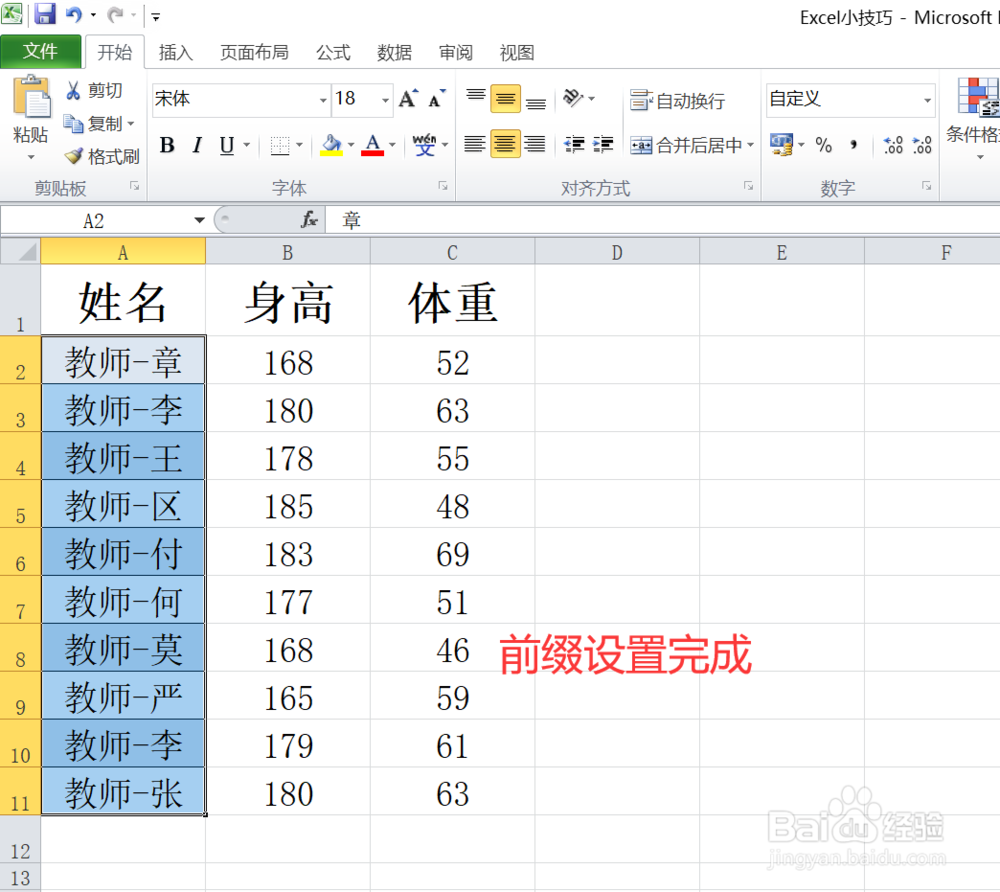
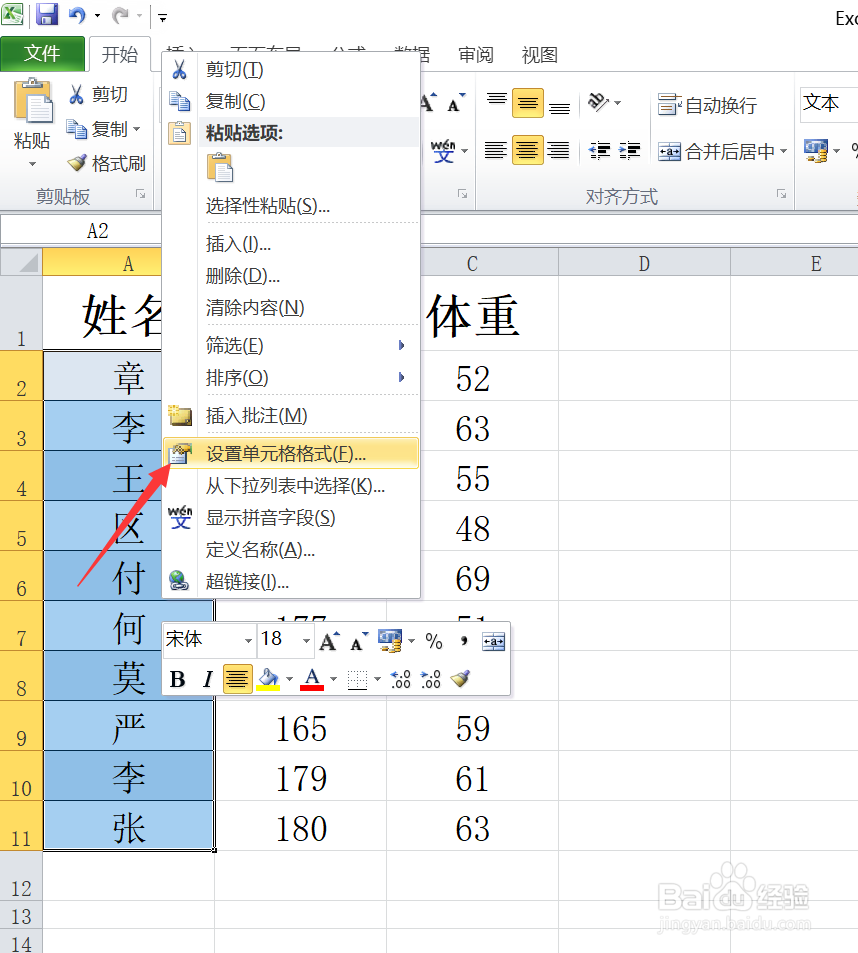
 3/5
3/5
 4/5
4/5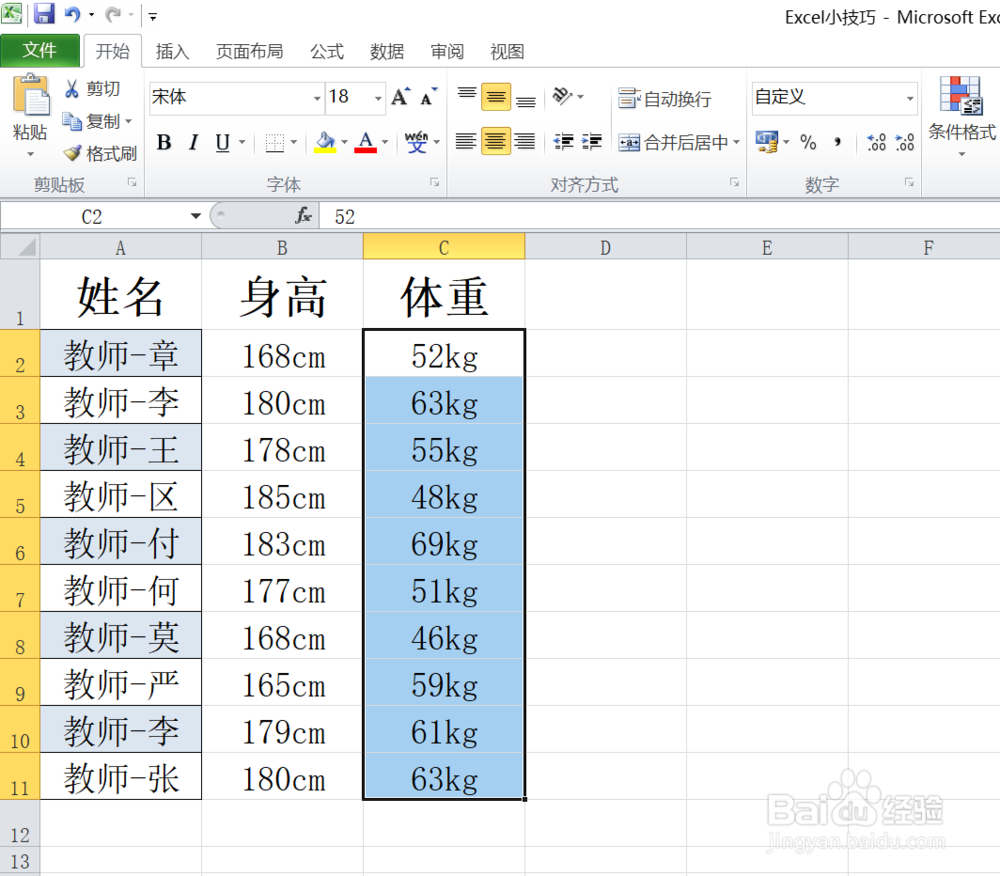 5/5
5/5 注意事项
注意事项
第一步,打开需要添加前缀或后缀的表格。
 2/5
2/5第二步,设置前缀。选中需要添加前缀的文本/数据,单击鼠标右键-【设置单元格格式】-【数字】-【自定义】-在自定义中输入需要添加的内容(这里以教师为例,输入“教师-@”),点击确定,前缀设置完成。

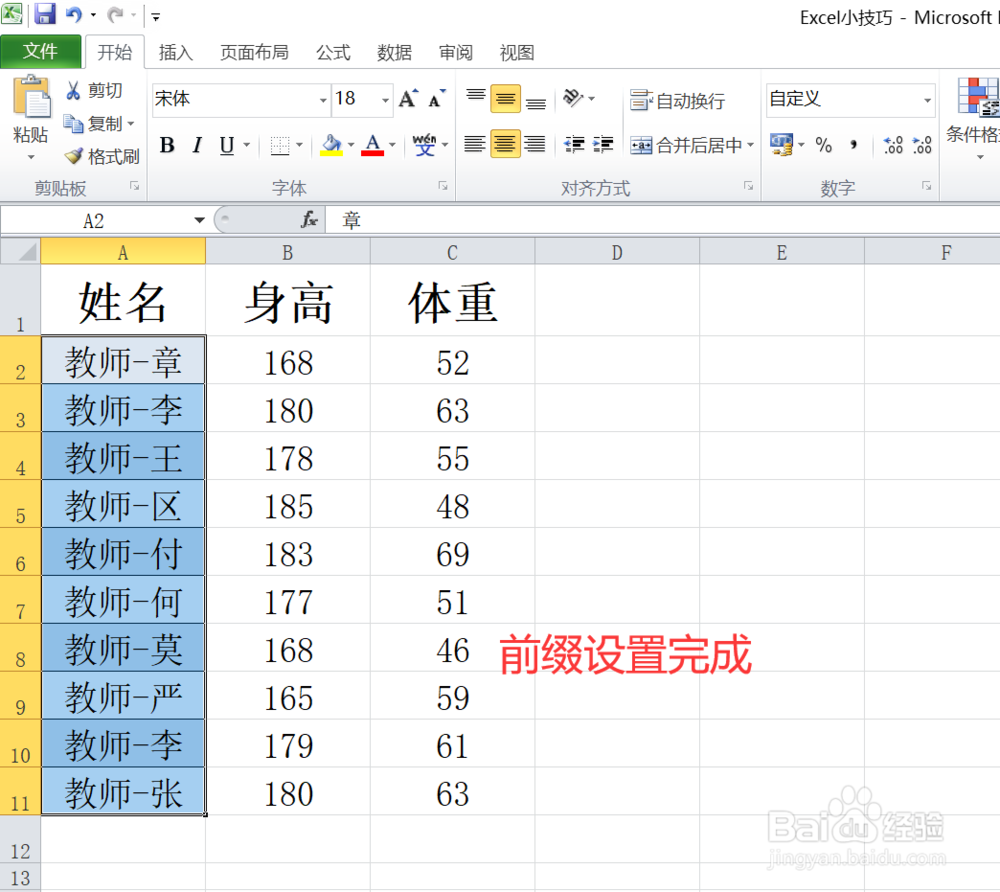
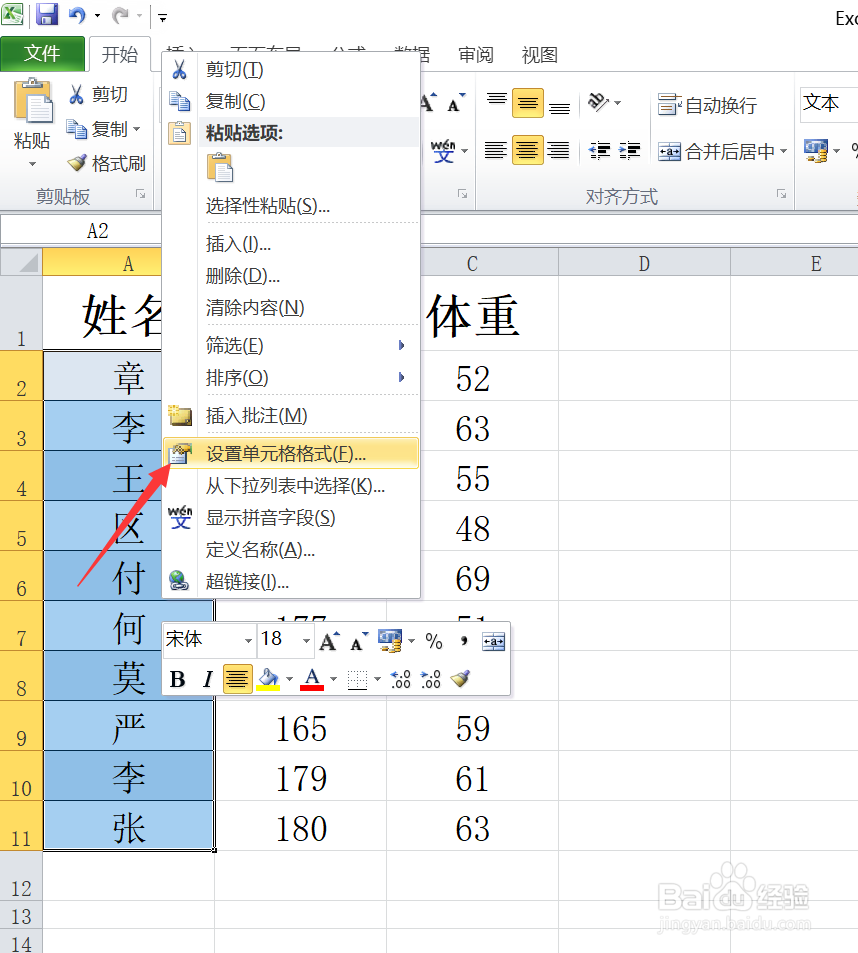
 3/5
3/5第三步,设置后缀。选中需要添加后缀的文本/数据,单击鼠标右键-【设置单元格格式】-【数字】-【自定义】-在自定义类型中选择【G/通用格式】,直接在其后添加【”需要添加的后缀“(这里以厘米为例,故直接添加”cm“】,点击确定,后缀即可添加完成。

 4/5
4/5第四步,继续添加后缀。前面步骤同上,最后直接在在自定义类型中【G/通用格式】后添加kg,点击【确定】,即可完成。
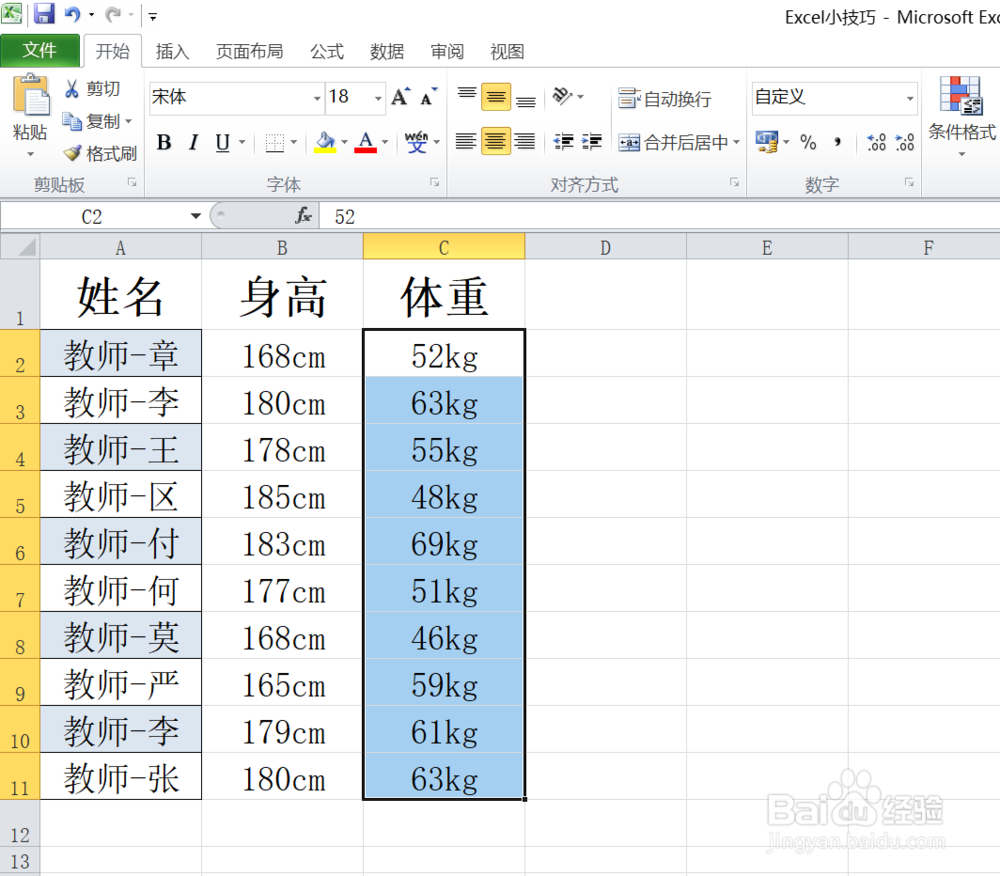 5/5
5/5总结:
1.选中
2.右键-【设置单元格格式】-【数字】-【自定义】
3.设置前缀在【自定义】中输入【”添加的内容-@“】
4.设置后缀在【自定义】中选择【G/通用格式】后输入【”添加的内容“】
 注意事项
注意事项自定义中引号需在英文状态下输入。
EXCEL小技巧批量添加版权声明:
1、本文系转载,版权归原作者所有,旨在传递信息,不代表看本站的观点和立场。
2、本站仅提供信息发布平台,不承担相关法律责任。
3、若侵犯您的版权或隐私,请联系本站管理员删除。
4、文章链接:http://www.1haoku.cn/art_116624.html
上一篇:半扎头发的方法
下一篇:雷达感应筒灯安装密度多大好?
 订阅
订阅